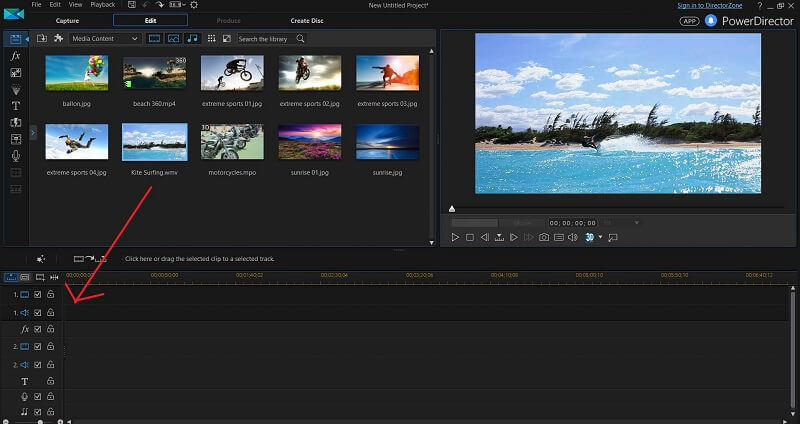PowerDirector-arvostelu: Onko tämä videoeditori hyvä vuonna 2022?
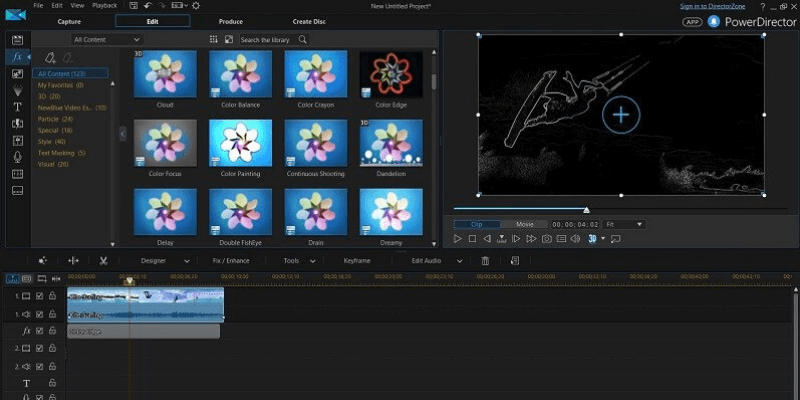
CyberLink PowerDirector
Yhteenveto
CyberLink PowerDirector on intuitiivinen (kuulet minun sanovan tämän sanan paljon), nopea ja hämmästyttävän käyttäjäystävällinen, mutta se ei tarjoa samoja korkealaatuisia videonmuokkaustyökaluja kuin jotkut sen kilpailijat.
Jos ensisijaisena tavoitteenasi on säästää aikaa luodessasi seuraavaa kotielokuvaprojektiasi, olet juuri sellainen henkilö, jolle PowerDirector on suunniteltu. PowerDirector sopii täydellisesti kädessä pidettävien videoiden editoimiseen (kuten lukion valmistujaisiin ja syntymäpäiväjuhliin) tai diaesityksiä perheelle esitettäväksi. Se tekee erinomaista työtä tehdäkseen videon editointiprosessista mahdollisimman kivuttoman kaikentasoisille käyttäjille.
Jos kuitenkin yrität luoda korkealaatuisia videoita kaupalliseen käyttöön tai olet jo käyttänyt aikaa kehittyneemmän videonmuokkausohjelman oppimiseen, sinun on luultavasti parempi tarttua kilpailijoihin, kuten Final Cut Pro (Mac) tai VEGAS-Pro (Windows).
Mistä minä tykkään: Ohjelmiston oppiminen ja perusvideoiden luominen on uskomattoman nopeaa ja kivutonta. Intuitiivinen käyttöliittymä, jonka avulla on helppo löytää etsimäsi työkalut. Sisäänrakennettujen videomallien avulla jopa teknisesti lukutaidottomia käyttäjiä voivat luoda kokonaisia videoita ja diaesityksiä minuuteissa. 360-videoiden muokkaaminen oli yhtä helppoa ja helppoa kuin tavallisten videoiden muokkaaminen.
Mistä en pidä: Suurin osa tehosteista on kaukana ammattimaisesta tai kaupallisesta laadusta. PowerDirectorin edistyneet videonmuokkaustyökalut tarjoavat vähemmän joustavuutta kuin kilpailevat videonmuokkausohjelmat.
Onko PowerDirector helppokäyttöinen?
Se on epäilemättä helpoin videoeditointiohjelma, jota olen koskaan käyttänyt. PowerDirector on suunniteltu minimoimaan päänsäryt, joita sinun on työskenneltävä kehittyneempien ohjelmistojen oppimisen myötä. Se tarjoaa joukon työkaluja, joiden avulla kaikentasoiset käyttäjät voivat helposti yhdistää yksinkertaisia videoita muutamassa minuutissa.
Kenelle PowerDirector on paras?
Tässä ovat tärkeimmät syyt saatat olla kiinnostunut ostamaan PowerDirectorin:
- Videoidesi kohdeyleisö on ystävät ja perhe.
- Tarvitset halvan ja tehokkaan tavan muokata 360 asteen videoita.
- Et aio tehdä harrastusta videon editoinnista etkä ole kiinnostunut käyttämään tunteja uuden ohjelmiston oppimiseen.
Tässä on joitain tärkeimmistä syistä, miksi et ehkä ole kiinnostunut PowerDirectorin ostamisesta:
- Luot videoita kaupalliseen käyttöön ja tarvitset vain korkealaatuisia videoita.
- Olet harrastaja tai ammattimainen videoeditori, joka jo omistaa ja olet käyttänyt aikaa edistyneemmän ohjelmiston oppimiseen.
Onko PowerDirector turvallista käyttää?
Ehdottomasti. Voit ladata ohjelmiston suoraan luotetulta CyberLink-sivustolta. Se ei sisällä viruksia tai bloatware-ohjelmia, eikä se aiheuta uhkaa tietokoneesi tiedostoille tai eheydelle.
Onko PowerDirector ilmainen?
PowerDirector ei ole ilmainen, mutta tarjoaa a Vapaa 30-päivän kokeilu jotta voit testata ohjelmistoa ennen sen ostamista. Lähes kaikki ominaisuudet ovat käytettävissäsi ilmaisen kokeilun aikana, mutta kaikissa kokeilun aikana tuotetuissa videoissa on vesileima oikeassa alakulmassa.
Sisällysluettelo
Miksi luota minuun tässä PowerDirector-arvostelussa?
Nimeni on Aleco Pors. Olen juuri aloittanut videoiden muokkaamisen opettelemisen viimeisen kuuden kuukauden aikana, ja olen suhteellisen uusi tulokas elokuvien tekemisessä ja juuri sellainen henkilö, jolle PowerDirectoria markkinoidaan. Olen käyttänyt ohjelmia, kuten Final Cut Pro, VEGAS-Proja Nero Video luoda videoita sekä henkilökohtaiseen että kaupalliseen käyttöön. Minulla on kunnollinen käsitys kilpailevien videonmuokkausohjelmien perusominaisuuksista ja muistan nopeasti, kuinka helppoa tai vaikeaa oli oppia muita videonmuokkausohjelmia.
En ole saanut CyberLinkiltä maksua tai pyyntöä luoda tämä PowerDirector-arvostelu, ja pyrin vain antamaan täydellisen, rehellisen mielipiteeni tuotteesta.
Tavoitteenani on tuoda esille ohjelman vahvuudet ja heikkoudet sekä hahmotella tarkalleen minkälaisille käyttäjille ohjelmisto sopii parhaiten. Jonkun, joka lukee tämän PowerDirector-arvostelun, tulisi poistua siitä hyvällä tunteella, onko hän sellainen käyttäjä, joka hyötyy ohjelmiston ostamisesta, ja tuntea, että hänelle ei ‘myyty’ tuotetta lukiessaan sitä.
Testaessani CyberLink PowerDirectoria tein parhaani käyttääkseni kaikkia ohjelman ominaisuuksia. Kerron täysin avoimesti ohjelman ominaisuuksista, joita en joko pystynyt testaamaan perusteellisesti tai en kokenut olevani pätevä kritiikkiin.
PowerDirectorin pikakatsaus
Huomaa: tämä opetusohjelma perustuu PowerDirectorin aiempaan versioon. Jos käytät uusinta versiota, alla olevat kuvakaappaukset voivat näyttää erilaisilta kuin käyttämäsi versio.
Kuinka nopeasti ja helposti voit luoda elokuvia?
Havainnollistaaksesi kuinka nopea, puhdas ja yksinkertainen PowerDirector on ‘Helppo editori’ työkalu on, aion käydä läpi koko videon luontiprosessin muutamassa minuutissa.
Ohjelman käynnistyessä PowerDirector tarjoaa käyttäjälle useita vaihtoehtoja uuden projektin aloittamiseen sekä mahdollisuuden valita videon kuvasuhde. Koko elokuvan luominen siirtymillä, musiikilla ja tehosteilla voidaan suorittaa vain viidessä vaiheessa Easy Editor -vaihtoehdolla.
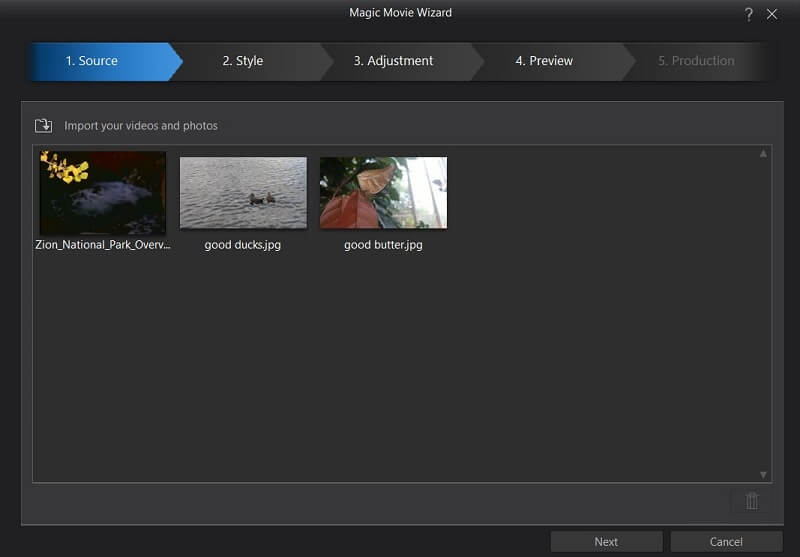
Ensimmäinen viidestä vaiheestamme on lähdekuvien ja -videoiden tuominen. Toin netistä löytämäni ilmaisen videon Siionin kansallispuistosta sekä muutaman itse ottamani luontokuvan.
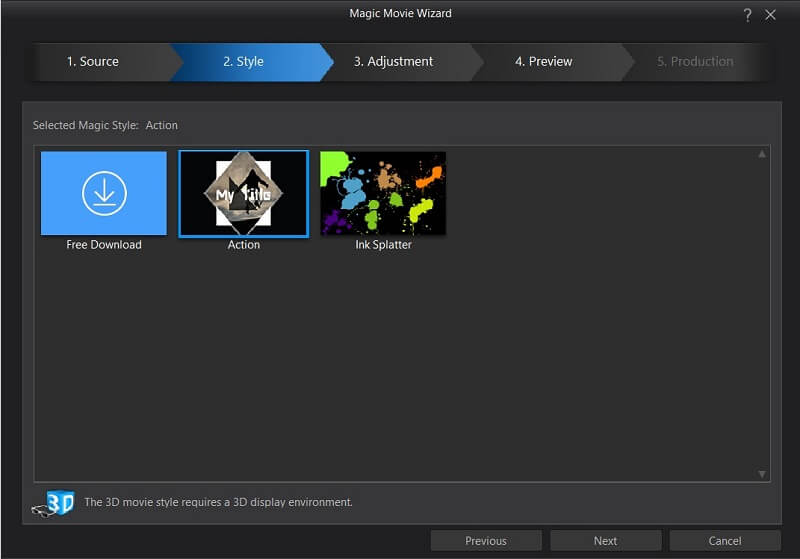
Seuraava vaihe on valita a ‘Maaginen tyyli’ videomalli projektillesi. Oletusarvoisesti PowerDirector tulee vain ‘Toiminta’ tyyliin, mutta on erittäin helppoa ladata lisää ilmaisia tyylejä viralliselta Cyberlink-verkkosivustolta. ‘Ilmainen lataus’ -painikkeen napsauttaminen avaa oletusselaimessasi sivun, joka sisältää latauslinkkejä kouralliseen tyyleihin, joista voit valita.
Asentaaksesi tyylin, sinun tarvitsee vain kaksoisnapsauttaa tiedostoa sen jälkeen, kun se on ladattu, ja PowerDirector asentaa sen automaattisesti puolestasi. Kuten yllä näet, pystyin helposti asentamaan ‘Ink Splatter’ -tyylin. Tämän päivän esittelyssä käytän oletusarvoista toimintatyyliä.
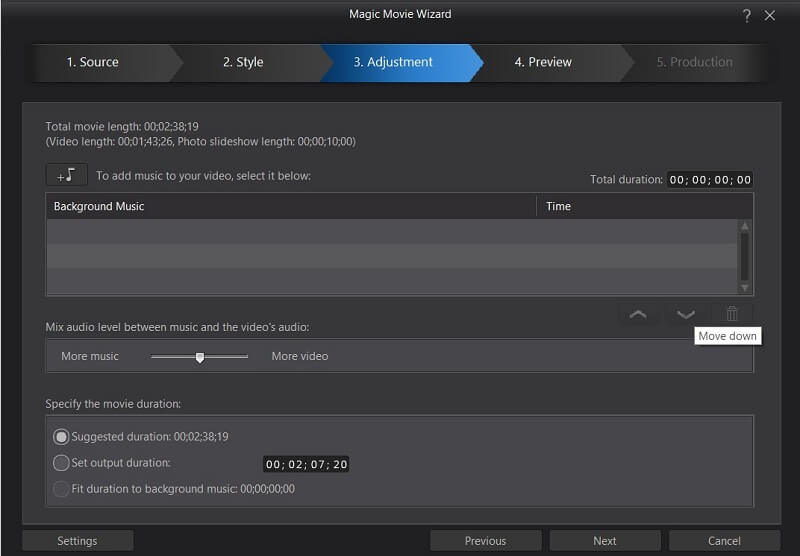
– Säätö -välilehden avulla voit muokata taustamusiikkia ja lopullisen videon pituutta. Kuten useimmissa PowerDirectorin asioissa, sinun tarvitsee vain vetää ja pudottaa musiikkitiedosto ‘Taustamusiikki’-välilehdelle ladataksesi se ohjelmaan. Ohitin tämän vaiheen tässä demossa, koska haluan esitellä oletuskappaleen, jota PowerDirector käyttää oletusarvoisen Magic Stylen kanssa.
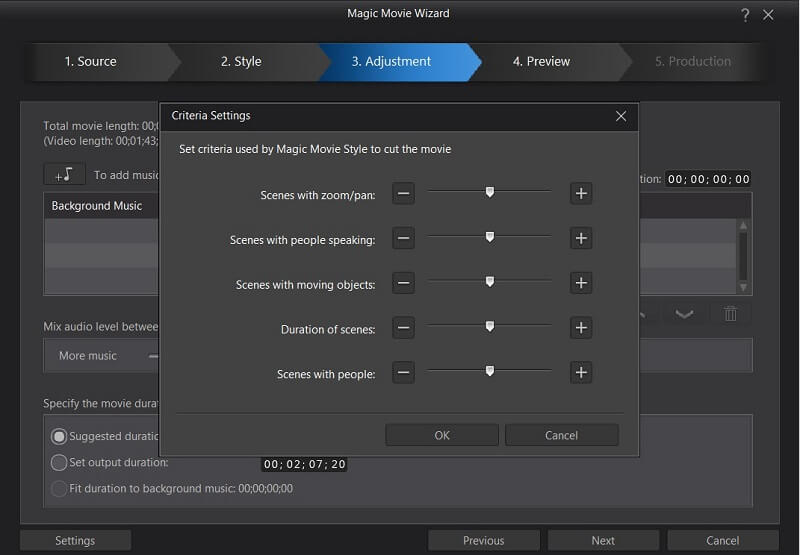
Asetukset-välilehti tuo esiin useita yksinkertaisia vaihtoehtoja, joiden avulla voit korostaa videosi eri ominaisuuksia. PowerDirectorin avulla on helppo korostaa videosi ominaisuuksia, kuten ‘kohtaukset, joissa ihmiset puhuvat’ ilman, että sinun tarvitsee tehdä mitään likaa itse.
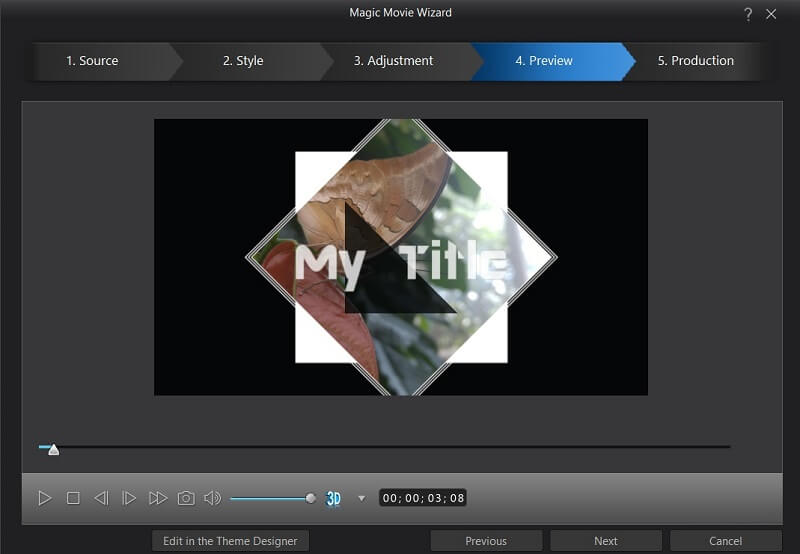
– preview -välilehti on paikka, jossa videosi liitetään automaattisesti yhteen kahdessa edellisessä välilehdessä antamiesi asetusten ja Magic Style -tyylin mukaisesti. Videosi pituudesta riippuen voi kestää muutaman minuutin, ennen kuin PowerDirector saa leikata sen kokonaan.
Koska et vieläkään ole kertonut PowerDirectorille, millä nimellä haluat videosi nimen, meidän on syötettävä lyhyesti Teeman suunnittelija. Napsauta vain ‘Muokkaa teeman suunnittelijassa’ -painiketta, jos haluat kertoa johdantonäytölle jotain muuta kuin ‘Oma otsikko’.
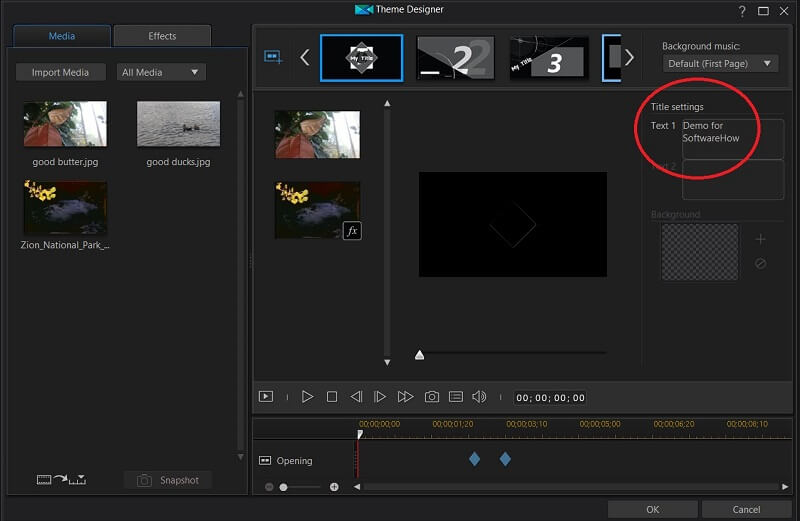
In Teeman suunnittelija voimme muokata otsikon asetuksia (ympyröity punaisella), klikata läpi automaattisesti luomia erilaisia siirtymiä Maaginen tyyli yläreunassa muokataksesi kohtauksiamme yksitellen ja lisätäksesi tehosteita jokaiseen leikkeihimme ja kuviimme valitsemalla ‘Tehosteet’ -välilehden sivun vasemmasta yläkulmasta. Muista katsoa video kokonaisuudessaan, sillä saatat joutua muuttamaan oletustekstiä useammassa kuin yhdessä kohtauksessa.
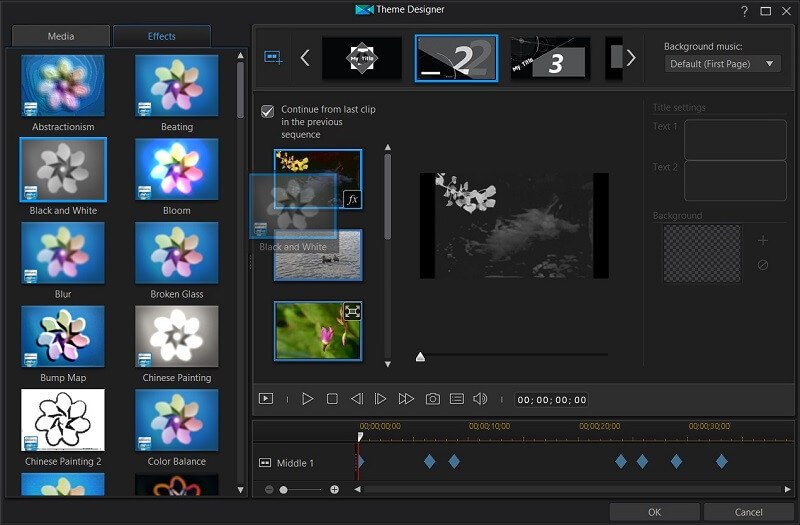
Tehosteiden käyttäminen leikkeisiin ja kuviin, kuten useimpiin PowerDirectorin ominaisuuksiin, voidaan suorittaa napsauttamalla haluttua tehostetta ja vetämällä se haluttuun leikkeeseen. PowerDirector tunnisti automaattisesti sen toimittamassani videossa olevat luonnolliset siirtymät, minkä ansiosta tehosteiden käyttäminen vain yhteen kohtaukseen kerrallaan oli helppoa ilman, että minun piti leikata videota eri kohtauksiin itse.
Kun olet tyytyväinen muutoksiin, voit napsauttaa ‘OK’-painiketta näytön oikeassa alakulmassa ja katsoa esikatselun uudelleen.
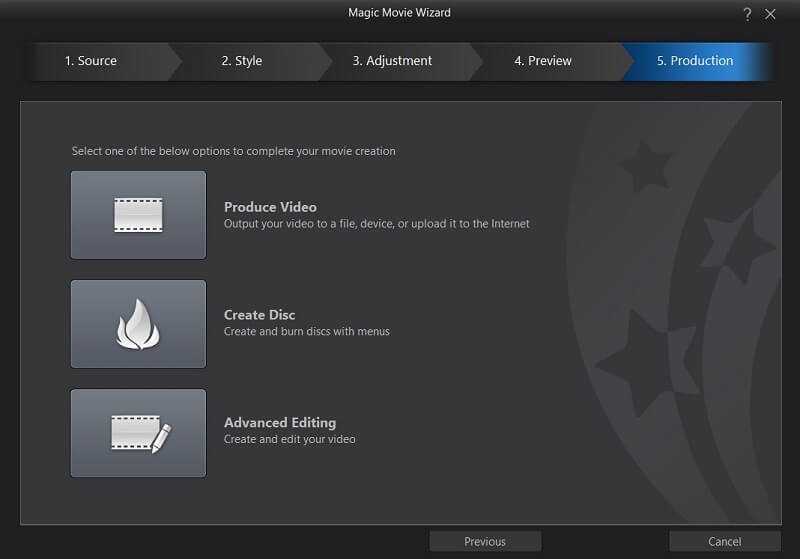
Niinpä olemme valmiita pakkaamaan sen ja julkaisemaan valmiin projektimme. Kaikki kolme tämän näytön vaihtoehtoa vievät sinut Full Feature Editoriin. Koska videomme on valmis, klikkaa ‘Tuo video’ -painiketta viedäksesi meidät projektin viimeiseen vaiheeseen.
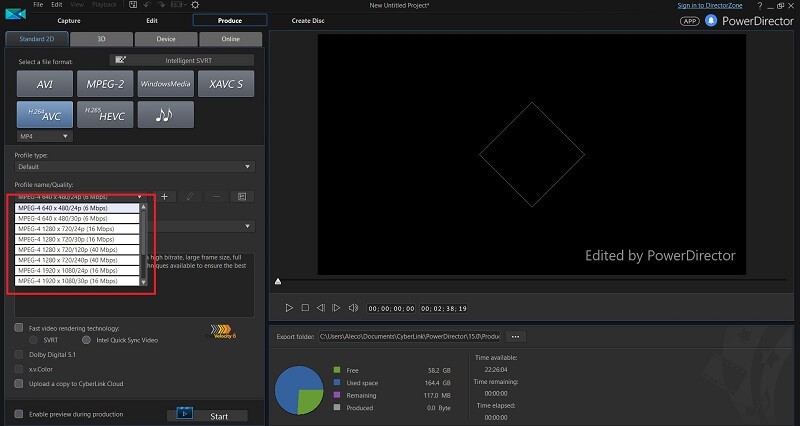
Täällä voimme valita haluamasi videon lähtömuodon. Oletusarvoisesti PowerDirector ehdottaa MPEG-4-videota 640×480/24p-tarkkuudella, joten saatat haluta säätää tätä tulostusmuotoa korkeampaan resoluutioon (korostettu punaisessa ruudussa). Valitsin 1920 × 1080/30p ja aloitin sitten videon renderöinnin napsauttamalla näytön alareunassa olevaa Käynnistä-painiketta.
Alusta loppuun koko videon luontiprosessi (ilman renderöintiaikaa projektin lopussa) vei minulta vain minuutteja. Vaikka minulla saattaa olla hieman enemmän videoeditointikokemusta kuin tavallisella PowerDirector 15:n tarkoitetulla asiakkaalla, uskon, että käyttäjä, jolla ei ole minkäänlaista videoeditointikokemusta, voisi suorittaa tämän koko prosessin suunnilleen samassa ajassa, joka minulta kesti.
Voit vapaasti katsoa PowerDirectorin minulle luoman pikavideon täältä.
Jos haluat lisätä tämän videotiedoston omasta Mediasisältö -välilehteä projektiini, minun tarvitsee vain napsauttaa ja vetää se alla oleviin aikajana-ikkunoihin. Jos haluat lisätä uutta sisältöä Mediasisältö-välilehteen, minun tarvitsee vain napsauttaa ja vetää tietokoneeni kansiosta Mediasisältö-alueelle. Jos olet epävarma siitä, kuinka lisätä jotain projektiisi, on turvallista olettaa, että sinun tarvitsee vain napsauttaa ja vetää jonnekin.

– muokata näytön yläreunassa oleva välilehti on paikka, jossa voit tehdä kaikki projektisi varsinaiset muokkaukset. Muiden välilehtien avulla voit suorittaa useimmat muut PowerDirectorin tarjoamat tärkeimmät ominaisuudet.
Voit kaapata videota ja ääntä tietokoneesi sisäänrakennetuista tai täydentävistä äänilaitteista kaapata -välilehti, tulosta video videotiedostoksi tai useille videoiden isännöintisivustoille, kuten Youtube tai Vimeo Tuottaa -välilehti tai luo täysin varusteltu DVD, jossa on valikot Luo levy Tab.
Voit saavuttaa 99 % ohjelman tarjoamista näillä neljällä välilehdellä, ja sinun tarvitsee vain harhailla näytön yläreunassa oleviin pudotusvalikoihin, jos olet kiinnostunut leikkimään oletusasetuksien kanssa – mitä viuhtelin. itseni kanssa vain testatakseni ohjelmistoa, mutta se ei ollut koskaan käytännössä välttämätöntä.

In muokata -välilehti, suurin osa tehosteista ja muokkauksista, joita todennäköisesti käytät videoon, löytyy yllä olevan kuvan vasemmanpuoleisesta välilehdestä. Viemällä hiiren kunkin välilehden päälle näet, minkä tyyppistä sisältöä voit odottaa löytäväsi kyseiseltä välilehdeltä, sekä oletuspikanäppäimen, jolla voit siirtyä sinne ilman hiirtä.
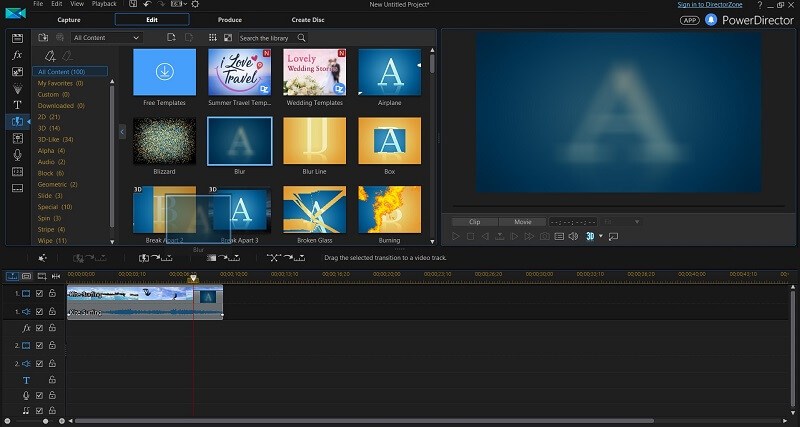
Tässä olen siirtynyt siirtymät-välilehteen, joka, kuten olet ehkä arvannut, tarjoaa siirtymät, joita voit käyttää kahden leikkeen linkittämiseen. Kuten olet myös ehkä arvannut, siirtymän käyttäminen leikkeeseen on yhtä helppoa kuin napsauttaa ja vetää se leikkeeseen, josta haluat siirtyä. Monet välilehdet, mukaan lukien siirtymät-välilehti, tarjoavat sinulle ‘Ilmaiset mallit’ -painikkeen, jolla voit ladata lisäsisältöä ilmaiseksi Cyberlink-verkkosivustolta.
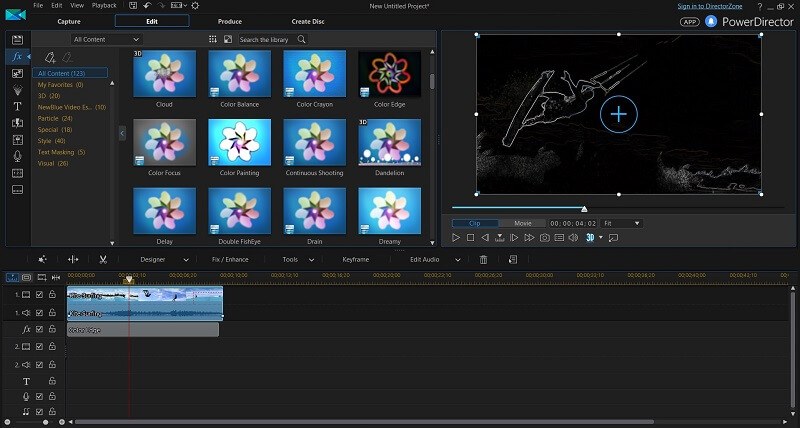
Tässä olen käyttänyt ‘Color Edge’ -tehostetta osaan videostani vetämällä sen leikkeeni alla olevan aikajanan FX-osaan. Voin napsauttaa tehosteen reunaa säätääksesi ajan, jonka tehoste on voimassa videossani, tai kaksoisnapsauta itse tehostetta aikajanalla tuodakseni esiin ikkunan, jossa voin säätää tehosteen asetuksia.
Käytännössä kaikki PowerDirectorin editorissa toimii samalla tavalla – etsi haluamasi tehoste vasemmanpuoleisimmalta välilehdeltä, napsauta ja vedä se aikajanallesi ja kaksoisnapsauta sisältöä muokataksesi sen asetuksia – erittäin tyylikäs muotoilu.
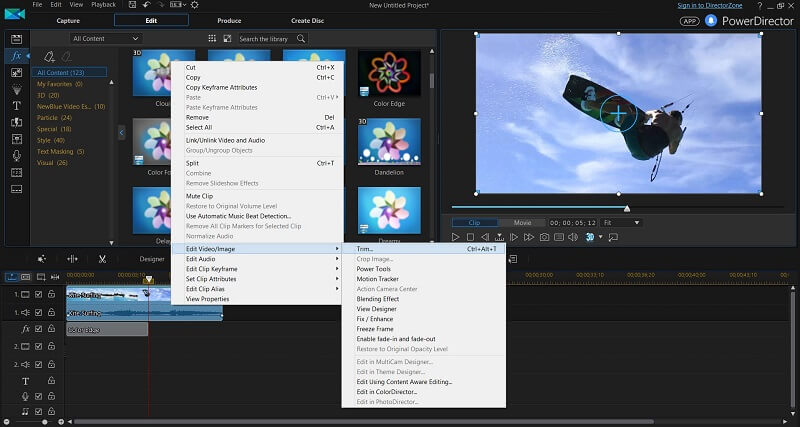
Edistyneemmät videotyökalut, kuten värinkorjaus, sekoitusasetukset ja nopeuden säätö, löytyvät napsauttamalla videotasi hiiren oikealla painikkeella aikajanalla ja siirtymällä Muokkaa videota/kuvaa -alivalikkoon.
Löysin näistä alavalikoista kaikki tarvitsemani ominaisuudet ilman, että minun piti koskaan käyttää Googlea tai katsoa verkko-opetusohjelmaa, mistä ne löytyvät. En todellakaan voi sanoa samaa siitä, kun opin käyttämään muita videonmuokkausohjelmia.
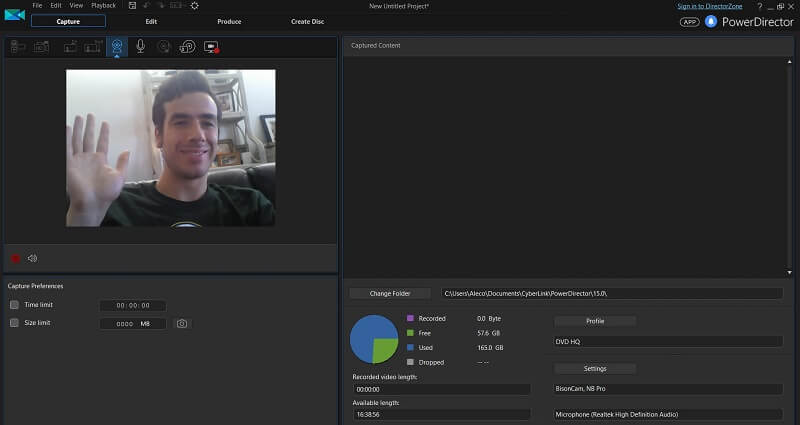
Viimeinen editorin ominaisuus, jonka haluan korostaa, on sieppaus-välilehti. Napsauttamalla välilehteä PowerDirector pystyi automaattisesti tunnistamaan kannettavan tietokoneeni oletuskameran ja mikrofonin, jolloin pystyin kaappaamaan ääntä ja videoleikkeitä laitteistostani sekunneissa. Tätä välilehteä voidaan käyttää myös ääni- ja videolähdön kaappaamiseen työpöytäympäristöstäsi – täydellinen ohjevideoiden tallentamiseen YouTubeen.
360 asteen videoeditori ja diaesityksen luoja
Ohjelman kaksi suurta myyntivalttia, joita en ole vielä käsitellyt, ovat 360-videonmuokkaustyökalut ja diaesityksen luominen ominaisuus.
Kuten aiemmin mainitsin, en pystynyt testaamaan 360 asteen videoiden tulostuslaatua todellisella 360 asteen katselulaitteella, kuten Google Glassilla, mutta pystyin silti helposti muokkaamaan ja katsomaan 360 asteen videoita käyttämällä PowerDirectorin ominaisuutta, joka voit tutkia panoraamaympäristöjä näppäimistön nuolilla. Näiden videoiden editoinnissa käytetään täsmälleen samaa prosessia kuin tavallisten videoiden editoinnissa, yhdistettynä joihinkin lisäominaisuuksiin kameran kulmien säätämiseksi 3D-ympäristössä ja 3D-tekstin kaltaisten kohteiden syväterävyyden säätämiseksi.
En voi taata, että kaikki toimii täsmälleen luvatulla tavalla 360 asteen videoiden tuottamiseksi, mutta CyberLink-tiimi ei ole antanut minulle mitään syytä kuvitella, että se ei toimisi tarkoitetulla tavalla. Kokemukseni ohjelmasta oli erittäin luotettava ja helppo navigoida. Uskoisin, että 360-video on yhtä helppoa ja kivutonta kuin kaikki muu on PowerDirectorissa.
Toinen mukava ominaisuus PowerDirectorissa on Diaesityksen luoja työkalu. Kuten luultavasti kuvittelet, sinun tarvitsee vain napsauttaa ja vetää joukko valittuja valokuvia mediaikkunaan, järjestää ne haluamaasi järjestykseen ja valita sitten diaesitystyyli.
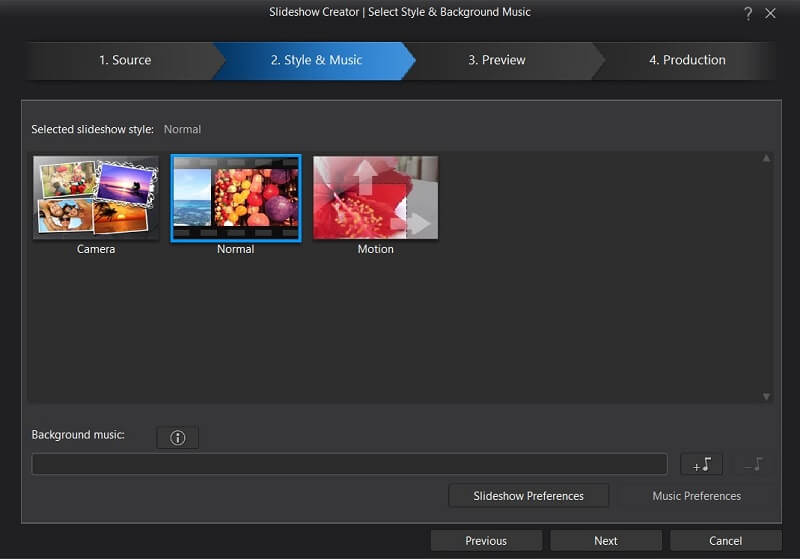
Kesti minuutti luoda esimerkkidiaesitys, jossa on kuvia, jotka otin tyttöystävästäni.
Onko PowerDirector hyvä korkealaatuisten videoiden tekemiseen?
Kuten olet ehkä huomannut yllä antamistani esimerkkivideoista, useimmat PowerDirectorin oletusmalleista ja tyyleistä eivät näytä olevan ammattimaisia. Ellet ole luomassa mainosta käytetylle autolle vuonna 1996, en yksinkertaisesti tunnu mukavalta käyttää muuta kuin PowerDirectorin tarjoamia perustehosteita ammattimaisessa ympäristössä.
Jos pysyt kaukana kelloista ja pillistä ja pidät vain perustyökaluista, voit luoda ammattilaatuisia videoita PowerDirectorissa. Jos olet tallentanut videosisältöä, joka pystyy seisomaan itsenäisesti ja tarvitset vain ohjelman, joka voi peittää perustekstiä, tehdä selostuksia, muokata salamoita ja yhdistää joitain perusintro/outro-näyttöjä, PowerDirector pystyy helposti selviytymään näistä yksinkertaisista tehtävistä.
Syyt arvioideni takana
Tehokkuus: 4/5
PowerDirector tarjoaa perusteellisen ja täydellisen työkalusarjan perusvideon muokkausta varten, mutta se ei tarjoa joitain edistyneempiä ominaisuuksia, joita löytyy muista videonmuokkausohjelmista. Se voi tehdä kaiken mainostamansa nopeasti, tehokkaasti ja kokemukseni mukaan täysin virheettömästi. Syy, miksi annoin sille 4 tähteä 5 sijasta tehokkuudesta, johtuu siitä, että sen videotehosteiden laadussa on huomattava ero tämän ohjelman ja joidenkin sen kilpailijoiden välillä.
Hinta: 3 / 5
Se on säännöllisesti listattu hintaan 99.99 dollaria (elinikäinen lisenssi) tai 19.99 dollaria kuukaudessa tilausmaksuna. Se ei ole markkinoiden halvin videonmuokkaustyökalu, mutta ei myöskään kallein. Final Cut Pro maksaa sinulle 300 dollaria, kun taas Nero Video on paljon edullisempi. VEGAS Movie Studio, paljon monipuolisempi videoeditori, on laajalti saatavilla verkossa samaan hintaan kuin PowerDirector.
Helppokäyttöinen: 5 / 5
Ehdottomasti! PowerDirector on intuitiivisin ja helppokäyttöisin videoeditointityökalu, jonka olen koskaan nähnyt, sekä yksi tyylikkäimmistä ja hyvin ohjelmoiduista ohjelmistoista, joita olen koskaan käyttänyt. Tärkeitä rekvisiitta CyberLink UX -tiimille tämän hämmästyttävän virtaviivaisen ohjelman luomisesta.
Tuki: 3.5/5
CyberLink-tukiportaalista löytyy lukuisia opetusvideoita, joissa opetetaan PowerDirector-ohjelmiston käyttöä, mutta jos haluat keskustella ihmisen kanssa ongelmien ratkaisemiseksi, sinun on maksettava 29.95 dollaria kahden kuukauden puhelintuesta.
Tämä luokitus sisältää varoituksen, koska en varsinaisesti saanut yhteyttä CyberLinkin työntekijään puhelimitse tai sähköpostitse. Perusteluni luokitukselle on se, että CyberLinkiin ei voi ottaa yhteyttä ohjelmiston käyttöä koskevissa kysymyksissä ilman 29.95 dollarin maksamista kahden kuukauden puhelintuesta.
Muut videonmuokkausohjelmat, kuten VEGAS Pro, tarjoavat ilmaisen asiakastuen sähköpostitse kaikenlaista teknistä apua varten. Tästä huolimatta CyberLink-verkkosivuston dokumentaatio ja video-opetusohjelmat ovat perusteellisia ja itse ohjelma on hämmästyttävän intuitiivinen, joten on täysin uskottavaa, että sinun ei koskaan tarvitse ottaa yhteyttä heidän tukitiimiinsä saadaksesi teknistä apua ohjelman oppimisen aikana.
PowerDirectorin vaihtoehdot
Markkinoilla on useita upeita videoeditoreja, joiden hinta, helppokäyttöisyys, edistyneet ominaisuudet ja laatu vaihtelevat suuresti.
Jos etsit jotain halvempaa, kokeilla Nero Video (arvostelu). Ei niin tyylikäs tai täysin varustellun kuin PowerDirector, pidän enemmän videotehostekirjasto Nero PowerDirector.
Jos etsit jotain edistyneempää:
- Jos etsit ammattimaisempaa videoeditoria, sinulla on useita hyviä vaihtoehtoja. Videoeditorien kultainen standardi on Final Cut Pro, mutta täysi lisenssi maksaa sinulle 300 dollaria. Minun valintani on VEGAS-elokuvastudio (arvostelu), joka on halvempi ja suosittu valinta monien YouTube-käyttäjien ja videobloggaajien keskuudessa.
- Jos olet Adobe-tuotteiden fani tai tarvitsevat parhaan ohjelman videosi värien ja valotehosteiden muokkaamiseen, Adobe Premiere Pro (arvostelu) on saatavana hintaan 19.99 dollaria kuukaudessa tai pakattuna koko Adobe Creative Suiten kanssa hintaan 49.99 dollaria kuukaudessa.
Yhteenveto
CyberLink PowerDirector on harkiten suunniteltu, nopea ja tehokas ja yksi intuitiivisimmista ohjelmista, joita olen koskaan käyttänyt. Kohtalaisen kokeneena videoeditorina ei koskaan tarvinnut etsiä Internetistä tai lukea dokumentaatiota siitä, missä ja miten ohjelman lukuisia ominaisuuksia voi käyttää. Se on todella helppoa oppia. Jos olet ensikertalainen videoeditori tai suhteellisen tekninen aloittelija markkinoilla saadaksesi nopean, helpon ja suhteellisen edullisen työkalun kotielokuvien ja yksinkertaisten videoiden leikkaamiseen, etsi PowerDirector.
Tätä silmällä pitäen näyttää siltä, että CyberLink-tiimi keskitti kaikki voimansa helppokäyttöisyyteen ja intuitiiviseen suunnitteluun ohjelman sisäänrakennettujen videotehosteiden yleisen laadun kustannuksella. PowerDirectorin tarjoamat tehosteet, siirtymät ja oletusmallit eivät ole lähelläkään ammattilaatuisten videoiden leikkaamista, eikä ohjelma tarjoa monia edistyneitä videoeditointiominaisuuksia, joita sen kilpailijat tarjoavat. Jos olet jo käyttänyt aikaa edistyneemmän videonmuokkausohjelman oppimiseen tai haluat tehdä videoeditointiharrastuksen, voit tehdä paremmin kuin PowerDirector.
Oletko siis kokeillut CyberLink PowerDirectoria? Onko tämä PowerDirector-arvostelu mielestäsi hyödyllinen? Jätä kommentti alle.
Viimeisimmät artikkelit